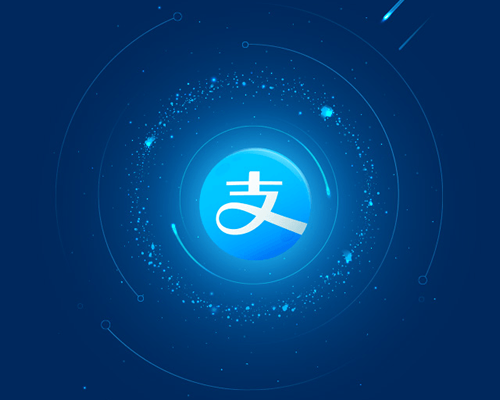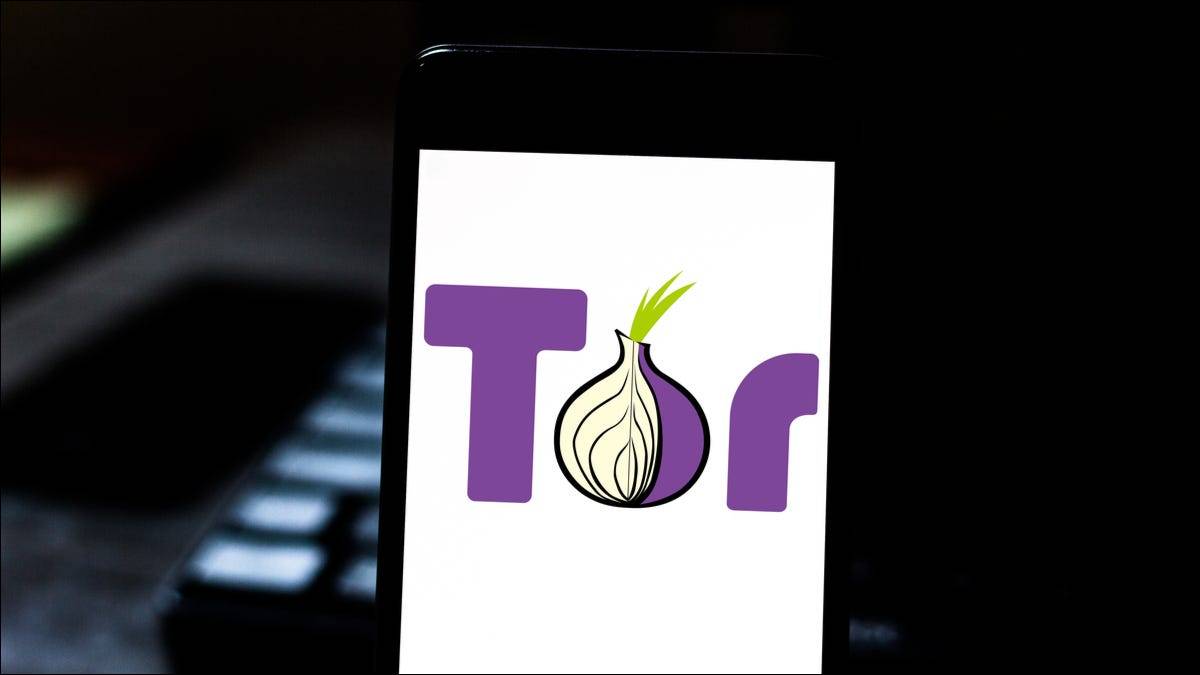
如果您使用 Tor 浏览器并且不喜欢默认语言,则可以轻松地在浏览器中提供的各种语言之间切换。我们将向您展示如何在您的台式机和 Android 手机上执行此操作。
稍后,如果您愿意,可以返回默认语言。
在桌面上更改 Tor 浏览器的语言
要让 Tor在您的桌面上使用不同的语言,首先,在您的计算机上启动 Tor 应用程序。
在 Tor 的右上角,单击汉堡菜单(三个水平线)。
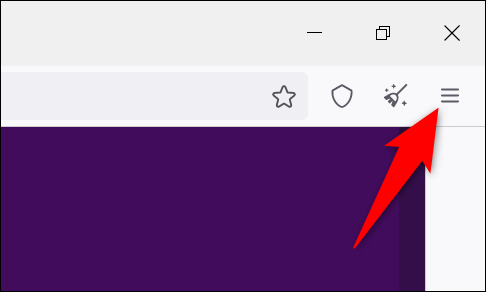
在打开的菜单中,选择“设置”。
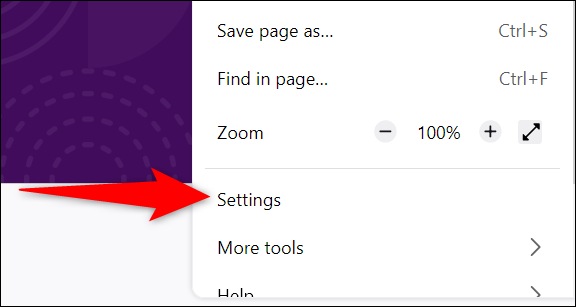
在设置中,向下滚动到“语言”部分。在这里,单击您当前语言的下拉菜单,然后选择“搜索更多语言”。
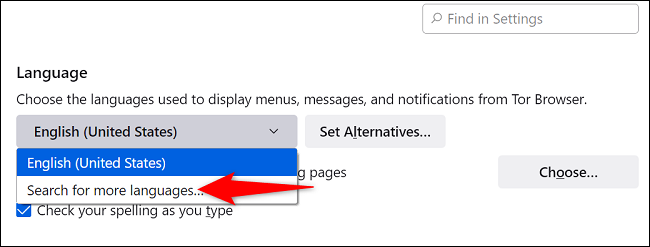
将打开一个“Tor 浏览器语言设置”框。在此框的底部,单击“选择要添加的语言”下拉菜单。
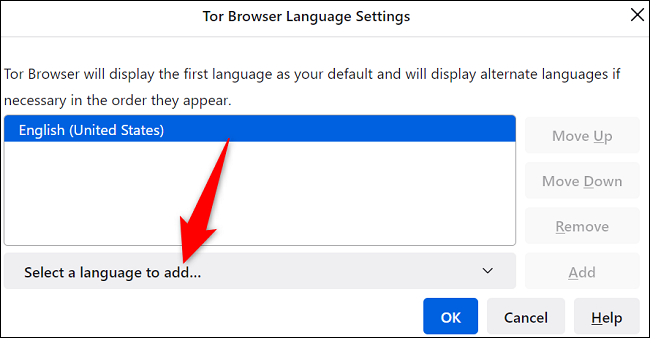
从语言列表中,选择您想使用 Tor 的语言。然后,在下拉菜单旁边,选择“添加”。
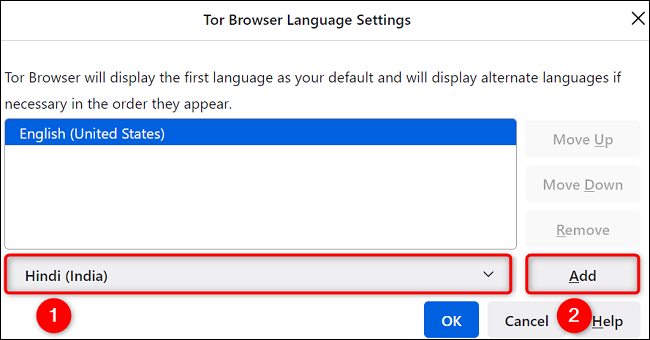
如果您是第一次使用所选语言,请允许 Tor 下载语言文件。完成后,您会看到您的新语言出现在框中。
单击底部的“确定”关闭该框。
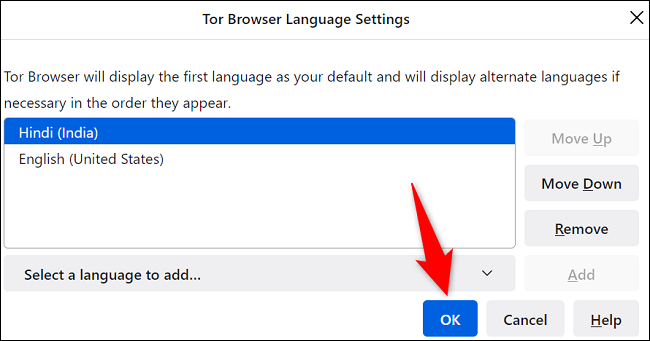
返回设置页面,要应用您的更改,请单击“应用并重新启动”按钮。
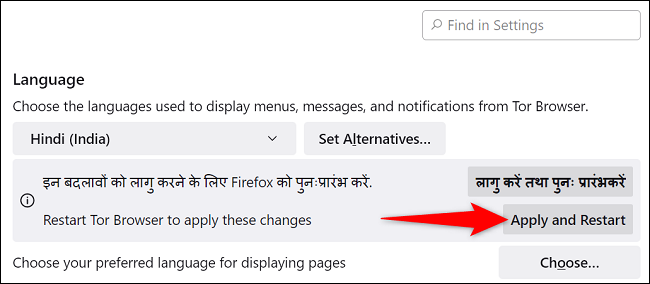
Tor 将关闭并重新打开,您现在将使用新选择的语言看到它。

这就是它的全部。用您最喜欢的语言浏览愉快!
在 Tor for Android 中使用不同的语言
Tor 的 Android 应用程序还提供多种语言选项。要使用它,首先,在您的手机上启动 Tor。
然后,在 Tor 的右下角,点击三个点。
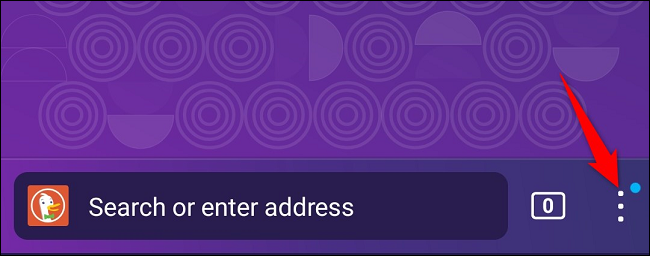
从打开的菜单中,选择“设置”。
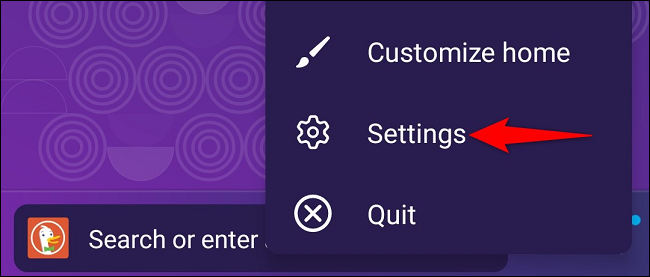
在“设置”页面上,选择“语言”。
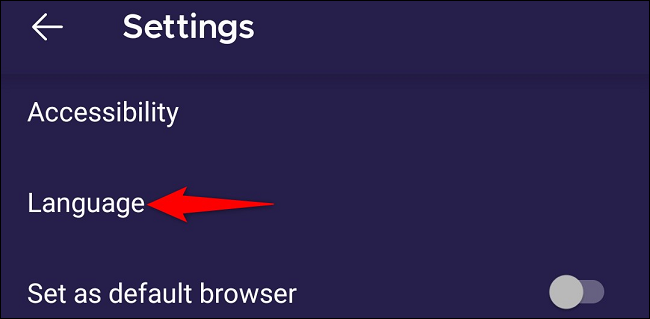
“语言”屏幕将显示所有可用的语言。选择您要使用的那个。
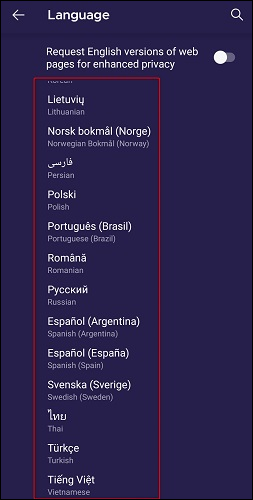
一旦你点击一种语言,Tor 就会开始使用它。
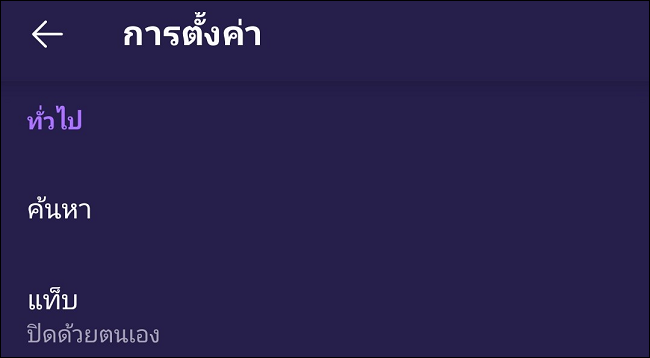
这就是您以您最喜欢的语言使用您最喜欢的网络浏览器的方式。在这个注重隐私的网络浏览器中享受冲浪!
未经允许不得转载:表盘吧 » 如何更改 Tor 浏览器语言